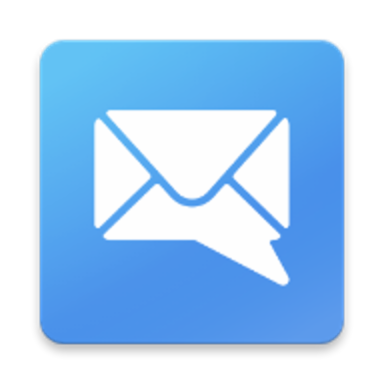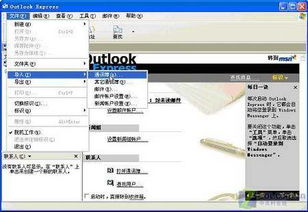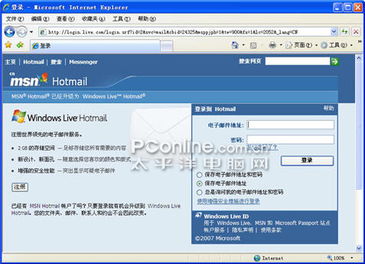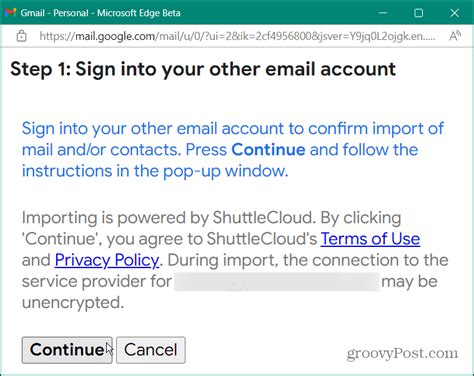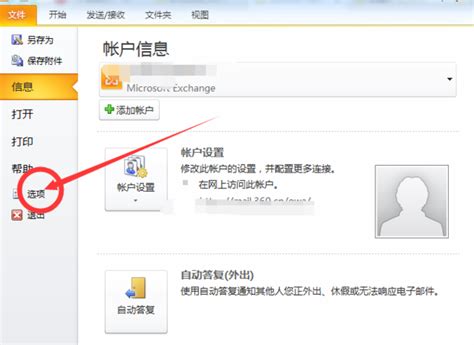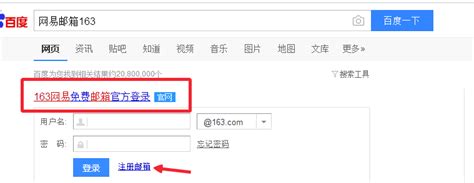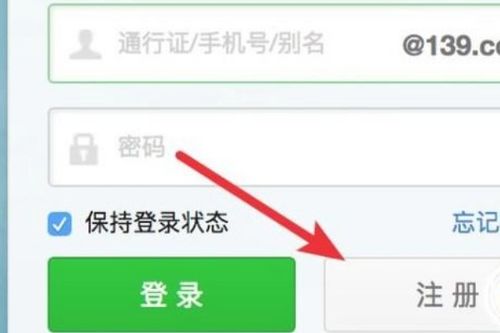在Outlook Express中:轻松实现邮箱与数字证书的安全绑定
在数字通信日益重要的今天,确保电子邮件的安全性和隐私性成为了许多用户的首要需求。Outlook Express作为一款广泛使用的电子邮件客户端,提供了与数字证书绑定的功能,以增强邮件的安全性。本文将详细介绍如何在Outlook Express中设置邮箱与数字证书的绑定,帮助用户发送和接收经过签名和加密的电子邮件。
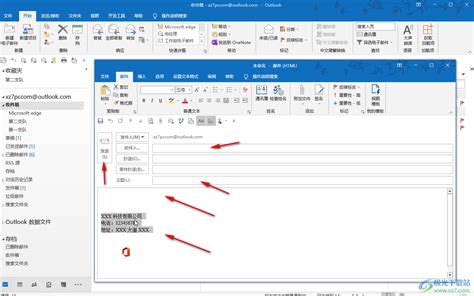
Outlook Express中设置邮箱与数字证书的绑定
1. 申请和安装数字证书
在绑定数字证书之前,用户需要先申请一个有效的数字证书。数字证书通常由认证机构(CA)颁发,用于证明电子邮件发送者的身份,并确保邮件在传输过程中不被篡改。
以下是从中国数字认证网(http://www.ca365.com)申请数字证书的简要步骤:
1. 访问网站:在浏览器中打开中国数字认证网的网站。
2. 提交信息:根据网站的提示,输入相关信息以申请数字证书。
3. 下载证书:申请成功后,下载数字证书到本地计算机。
4. 安装证书:在浏览器中打开“Internet选项”,选择“内容”选项卡,然后点击“证书”按钮,将下载的证书导入到计算机中。
此外,用户也可以从其他认证机构如天威诚信安全身份认证服务中心(http://www.itrus.com.cn)或中国金融认证中心(http://www.cfca.com.cn)申请数字证书。
2. 设置Outlook Express中的邮箱账户
在开始绑定数字证书之前,用户需要确保已在Outlook Express中设置好要使用的邮箱账户。
1. 打开Outlook Express:启动Outlook Express程序。
2. 进入账号设置:在菜单栏中,点击“工具”,然后选择“账号”。
3. 添加邮件账户:在“账号”窗口中,选择“邮件”选项卡,然后点击“添加”按钮,选择“邮件”以添加一个新的邮件账户。
4. 填写账户信息:根据提示,填写姓名、电子邮件地址、接收和发送邮件的服务器信息等。
5. 测试账户:完成设置后,点击“确定”并测试账户是否能正常收发邮件。
3. 绑定数字证书到邮箱账户
在Outlook Express中设置完邮箱账户后,接下来需要将数字证书与邮箱账户绑定。
1. 选择邮件账户:在“账号”窗口中,选择需要绑定数字证书的邮件账户,然后点击“属性”。
2. 进入安全设置:在“属性”窗口中,选择“安全”标签。
3. 绑定签名证书:在“安全”标签中,可以看到“签署证书”和“加密首选项”两栏。在“签名证书”项后,点击“选择”按钮。
4. 选择数字证书:在弹出的证书选择对话框中,选择刚才申请并安装的数字证书,然后点击“确定”。
此时,邮箱账户已成功与数字证书绑定。用户可以通过点击“查看证书”按钮,查看证书的详细信息,包括颁发机构、有效期、使用者信息等。
为了确保绑定成功,用户需要注意以下几点:
证书有效性:确保证书没有过期且已正确安装。
邮箱一致性:确保在Outlook Express中设置的邮箱地址与申请数字证书时提供的邮箱地址一致。
用户可以通过以下步骤验证邮箱地址的一致性:
1. 打开Internet Explorer:启动Internet Explorer浏览器。
2. 进入证书管理:在菜单栏中,点击“工具”,然后选择“Internet选项”。在“Internet选项”窗口中,选择“内容”选项卡,然后点击“证书”按钮。
3. 查看证书详细信息:在证书列表中,选择已安装的数字证书,然后点击“查看”按钮。在“证书”窗口中,选择“详细信息”选项卡。
4. 检查主题字段:在“详细信息”中,找到“主题”字段,该字段应包含申请数字证书时提供的邮箱地址。
4. 配置加密首选项(可选)
除了绑定签名证书外,用户还可以配置加密首选项,以便在发送邮件时自动使用数字证书进行加密。
1. 选择加密证书:在“安全”标签中,找到“加密首选项”栏。点击“选择”按钮,然后选择用于加密的数字证书。通常,选择与签名证书相同的证书。
2. 保存设置:完成选择后,点击“确定”按钮,保存设置。
5. 发送安全电子邮件
完成邮箱与数字证书的绑定后,用户可以开始发送和接收经过签名和加密的电子邮件。
1. 撰写新邮件:在Outlook Express中,点击“新邮件”按钮,撰写新邮件。
2. 选择数字签名:在邮件撰写窗口中,点击“工具”菜单,然后选择“数字签名”。选择后,邮件的右上角将出现一个签名的图标。再次点击“数字签名”可以取消签名。
3. 发送邮件:编写完邮件内容后,点击“发送”按钮。如果数字证书存储在外部介质(如电子令牌)上,系统会提示用户插入介质并输入密码,以便成功发送签名邮件。
收件人收到签名邮件时,将看到一个提示信息。按“继续”按钮后,才能阅读邮件内容。如果邮件在传输过程中被篡改或发送方的数字证书有问题,系统将显示安全警告。
用户还可以发送加密邮件,确保邮件内容在传输过程中不被他人阅读。发送加密邮件的方法与发送签名邮件类似,只需在邮件撰写窗口中选择“加密”选项即可。
6. 常见问题排查
在绑定数字证书和发送安全邮件的过程中,用户可能会遇到一些问题。以下是一些常见问题的排查方法:
没有可用的证书:如果点击“选择”按钮后,没有可用的证书弹出,请确保证书已正确安装且没有过期。同时,确认Outlook Express中设置的邮箱地址与申请数字证书时提供的邮箱地址一致。
邮件无法发送:如果邮件无法发送,请检查网络连接、邮件服务器设置以及数字证书的有效性。
证书警告:如果收到安全警告,请检查邮件的签名和加密状态,确保发送方的数字证书有效且未被撤销。
通过以上步骤,用户可以成功在Outlook Express中设置邮箱与数字证书的绑定,并开始发送和接收经过签名和加密的电子邮件。这一功能不仅增强了邮件的安全性,还提高了用户的隐私保护水平。希望本文能帮助用户更好地理解和使用Outlook Express中的数字证书功能。
- 上一篇: 家常牛轧糖制作秘籍
- 下一篇: 星穹铁道:高效收集裂界征兆信标数据攻略
-
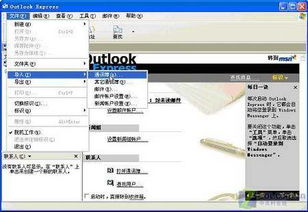 Outlook Express邮件压缩后丢失?别急,这里有高效的恢复方法!资讯攻略11-11
Outlook Express邮件压缩后丢失?别急,这里有高效的恢复方法!资讯攻略11-11 -
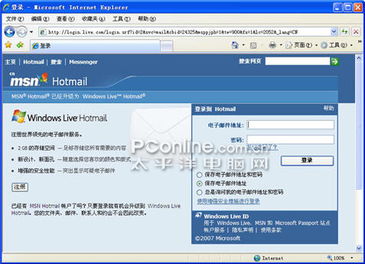 如何正确登录我的Hotmail(或Outlook.com)账户?资讯攻略10-25
如何正确登录我的Hotmail(或Outlook.com)账户?资讯攻略10-25 -
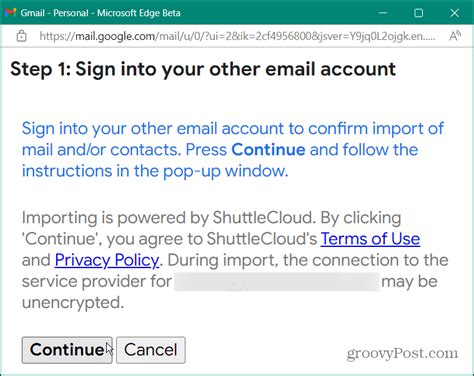 一键迁移:将Outlook.com账户邮件轻松导入Gmail资讯攻略11-03
一键迁移:将Outlook.com账户邮件轻松导入Gmail资讯攻略11-03 -
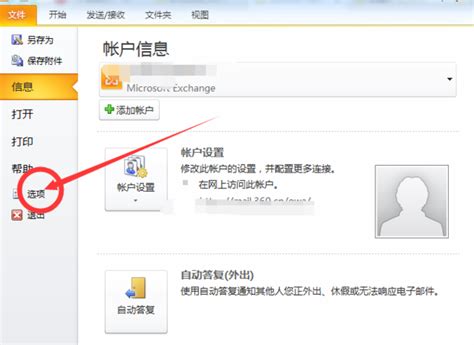 如何轻松设置OUTLOOK2003邮箱的个性签名资讯攻略12-04
如何轻松设置OUTLOOK2003邮箱的个性签名资讯攻略12-04 -
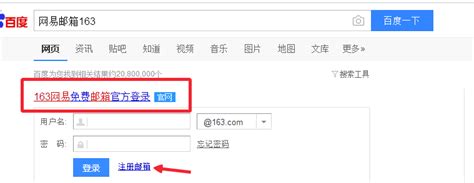 如何选择一个适合自己的邮箱用户名?资讯攻略10-31
如何选择一个适合自己的邮箱用户名?资讯攻略10-31 -
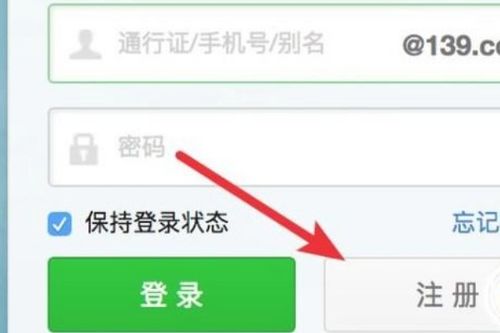 轻松学会!如何注册139邮箱?资讯攻略11-01
轻松学会!如何注册139邮箱?资讯攻略11-01